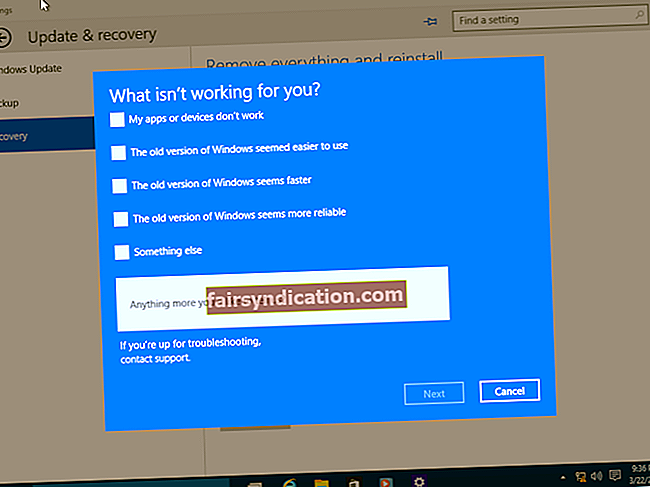گرائمری ایک ٹول ہے جس پر آپ ہمیشہ اس بات پر بھروسہ کرسکتے ہیں کہ آپ کا لکھا ہوا مواد کرکرا اور درست ہے۔ انسانی آنکھ بلا شبہ چیزوں سے محروم رہ سکتی ہے ، یہی وجہ ہے کہ یہ خودکار آلہ (اے آئی کے ساتھ بہتر ہوا) لفظی طور پر مائیکروسافٹ ورڈ ونڈوز کے دائیں طرف بیٹھا ہے۔ بہت سے مصنفین اور ونڈوز صارفین اس حد تک گرائمری پر اتنا انحصار کر چکے ہیں کہ انہیں نہیں لگتا کہ ٹول چلائے بغیر اپنا کام مکمل ہوجاتا ہے۔ تو ، ذرا تصور کریں کہ جب یہ کلام میں ظاہر ہونا چھوڑ دیتا ہے تو کیا ہوتا ہے۔
اگر آپ ان صارفین میں سے ایک ہیں جو اس مسئلے کا سامنا کر رہے ہیں تو ، آپ خود کو صحیح جگہ پر لے آئے ہیں۔ ہم آپ کو اس مسئلے کو حل کرنے اور آپ کے مضامین کو ایک بار پھر غلطی سے پاک کرنے کے ل take درست اقدامات دکھائیں گے۔
مائیکرو سافٹ آفس کے ورڈ میں گرائمر کیوں کام کرنا چھوڑ دیا؟
عمومی طور پر ونڈوز کے لئے اسٹینڈ اکیلے پروگرام نہیں ہے۔ تنصیب کے بعد ، یہ بطور ایڈ مائیکروسافٹ ورڈ میں سرایت کر گیا ہے۔ آن کرنے پر ، یہ دائیں طرف کی طرف ظاہر ہوتا ہے ، غلطیوں اور اصلاحات کو ظاہر کرتا ہے جو متن پر لاگو ہوسکتے ہیں۔
جب کچھ غلط ہوجاتا ہے تو ، ورڈپریس سے گرائمر غائب ہوجاتا ہے اور اس کا ٹیب کہیں نہیں ملتا ہے۔ یہی مسئلہ ہے جس کے ساتھ ہم نمٹ رہے ہیں۔ تو ، اگر مائیکرو سافٹ آفس کے لئے گرائمری غائب ہو گیا ہے تو ، کیا ہوگا؟ اس معاملے میں ، آپ اپنے کام کو درست نہیں کرسکتے ہیں! ورڈ میں واپس آلے کو حاصل کرنے کے ل You آپ کو ضروری اقدامات کرنا ہوں گے۔
مختلف مسائل ہیں جو پروگرام کے گمشدگی کی وضاحت کرسکتے ہیں۔ شروعات کرنے والوں کے ل the ، پریشانی اتنا ہی بنیادی ہوسکتی ہے جب آپ ایڈ کو بند کردیتے ہو۔ کبھی کبھی ، جب آپ ورڈ کھولتے ہیں تو ، ایڈ ان کا آغاز خود نہیں ہوتا ہے۔
پریشانی کی دیگر ممکنہ وجوہات میں شامل ہیں:
- غیر فعال گرائمری ایڈ
- سافٹ ویئر تنازعات
- ٹوٹی ہوئی گرائمری انسٹالیشن
- اینٹی وائرس مداخلت
- ونڈوز گرائمری کی انسٹالیشن کو مسدود کر رہی ہے
آفس ورڈ سے گرائمری گمشدہ ایشو کو کس طرح ٹھیک کریں
یقینی طور پر ، اس مسئلے کا حل موجود ہے۔ جو دستیاب نہیں ہے وہ سب کے لئے ایک حل ہے۔ ورڈ میں گرائمری کو دوبارہ دیکھنے سے پہلے آپ کو اپنے سسٹم میں اس مسئلے کی بنیادی وجہ سے نمٹنا ہوگا۔ لہذا ، تاریخ کے مطابق ہم نے نیچے رکھے ہوئے اصلاحات کا اطلاق کریں۔
اصلاحات میں شامل ہیں:
- گرائمری کو چالو کرنا
- اپنے کمپیوٹر کو دوبارہ شروع کرنا
- آپ کے اینٹی وائرس پروگرام کی جانچ ہو رہی ہے
- گرائمر انسٹال ہو رہا ہے
- صارف اکاؤنٹ کنٹرول کو فعال کریں
- مائیکرو سافٹ ورڈ کو دوبارہ انسٹال کرنا
- ونڈوز کو اپ ڈیٹ کریں
حل 1: گرائمری قابل بنائیں
ممکن ہے کہ گرائمر اس کے معمول کے مقام پر نہیں دکھائی دے رہا ہے کیونکہ یہ چالو نہیں ہے۔ عام طور پر ، جب بھی آپ ورڈ لانچ کرتے ہیں تو ایڈ میں خود بخود لوڈ ہونا چاہئے۔ تاہم ، کچھ حالات میں ، ایسا نہیں ہوگا۔ تو ، ونڈو کے سب سے اوپر کی طرف جائیں اور گرائمرلی پر کلک کریں۔ گرائمری ٹیب کے تحت ، اوپن گرائمرلی پر کلک کریں۔
اگر آپ مینو بار میں گرائمرلی ٹیب نہیں ڈھونڈ سکتے ہیں ، تو پھر یہ ممکن ہے کہ ایڈ کو ہٹا دیا گیا ہو۔ آپ کو اسے مائیکروسافٹ ورڈ میں شامل کرنا ہوگا۔ اگر آپ نہیں جانتے کہ کس طرح ، ان مراحل پر عمل کریں:
- مائیکرو سافٹ ورڈ کھولیں۔
- ورڈ کھلنے کے بعد ، ونڈو کے اوپری بائیں کونے میں فائل پر کلک کریں۔
- بائیں پین کے نچلے حصے پر جائیں اور مزید کو منتخب کریں ، پھر آپشنز پر کلک کریں۔ کچھ ورڈ ورژن میں ، آپ کو صرف آپشنز پر کلک کرنا ہوگا۔
- ورڈ آپشنز ڈائیلاگ ونڈو کے بائیں پین پر جائیں اور ایڈ ان پر کلک کریں۔
- اب ، ایڈس ان ٹیب پر جائیں (دائیں طرف)
- ٹیب کے نچلے حصے پر جائیں ، ڈراپ ڈاؤن مینو کا نظم کریں سے COM ایڈ ان منتخب کریں ، اور پھر گو بٹن پر کلک کریں۔
- جب آپ COM ایڈ ان ان ڈائیلاگ باکس دیکھیں گے تو ، اس بات کو یقینی بنائیں کہ گرامرلی کے ساتھ والا باکس منتخب ہوا ہے۔
- اوکے پر کلک کریں ، اور پھر ورڈ کو دوبارہ اسٹارٹ کریں۔
- گرائمری اب دکھائی دینی چاہئے۔
حل 2: اپنے کمپیوٹر کو دوبارہ شروع کریں
اگر آپ کے پاس پہلے سے ہی نہیں ہے تو ، اپنے سسٹم کو آف کریں اور اسے دوبارہ آن کریں یا اسٹارٹ مینو میں بس اسٹارٹ فنکشن استعمال کریں۔ ونڈوز صارف کی حیثیت سے ، آپ جانتے ہو کہ ایک عام ربوٹ کتنا موثر ہوسکتا ہے۔ اس کے علاوہ ، یہ بھی ممکن ہے کہ گرائمرالی طور پر صحیح طور پر ابتدا نہ کی ہو۔ لہذا ، آپ کے سسٹم کو دوبارہ شروع کرنے سے یہ چال چل سکتی ہے۔
اگر پی سی کو دوبارہ شروع کرنا کام نہیں کرتا ہے تو ، اگلے حل کی پیروی کریں۔
حل 3: اپنا اینٹی وائرس پروگرام چیک کریں
ہوسکتا ہے کہ آپ کا اینٹی وائرس پروگرام گرائمر کی فائلوں کو مسدود کر رہا ہو کیونکہ یہ پروگرام کو ایک خطرہ سمجھتا ہے۔ آپ مستقبل میں گرائمرلی فولڈر کو اسکین کرنے سے سیکیورٹی ایپلی کیشن کو روک کر آسانی سے مسئلہ حل کرسکتے ہیں۔ ایک بار جب گرائمری آپ کے اینٹی وائرس پروگرام سے آزاد ہوجائے تو ، اسے دوبارہ ورڈ میں دکھایا جانا چاہئے۔
باقاعدگی سے اسکینوں سے گرائمری کو روکنے کے لئے مختلف طریقے ہیں ، اور جس طریقہ کی آپ کو ضرورت ہوگی اس کا انحصار آپ کے اینٹی وائرس پر ہے۔ اگر آپ کسی تیسری پارٹی کا اینٹی وائرس استعمال کرتے ہیں تو ، آپ اس کے بارے میں جاننے کے ل. اس کے ڈویلپرز کی ویب سائٹ چیک کرسکتے ہیں۔ اگر آپ ونڈوز سیکیورٹی کے علاوہ کوئی بھی اینٹی وائرس پروگرام استعمال نہیں کرتے ہیں ، تاہم ، ذیل کے مراحل پر عمل کریں:
- ٹاسک بار میں ، پاور صارف مینو کو کھولنے کے لئے ونڈوز لوگو پر دائیں کلک کریں۔
- آپ کی سکرین کے بائیں جانب پاور صارف مینو کے ظاہر ہونے کے بعد ، ترتیبات منتخب کریں۔
- آپ ایپلی کیشن کو کھولنے کے لئے ونڈوز + I کو بھی ٹیپ کرسکتے ہیں۔
- جب ترتیبات ایپ کی ہوم اسکرین نظر آتی ہے تو ، تازہ کاری اور سلامتی کے آئیکن پر کلک کریں۔
- اپ ڈیٹ اور سیکیورٹی کے صفحے کے بائیں پین پر جائیں اور ونڈوز سیکیورٹی پر کلک کریں۔
- اگلا ، دائیں پین (ونڈوز سیکیورٹی ٹیب) پر جائیں اور پروٹیکشن ایریاز سیکشن میں وائرس اینڈ تھریٹ پروٹیکشن پر کلک کریں۔
- وائرس اور دھمکی سے تحفظ کی اسکرین پر ، نیچے وائرس اور دھمکی سے تحفظ کی ترتیبات کے سیکشن پر جائیں ، اور پھر انتظامات کی ترتیبات پر کلک کریں۔
- وائرس اور دھمکی سے تحفظ کی ترتیبات کے انٹرفیس کے کھلنے کے بعد ، مستثنیات کے حصے میں سکرول کریں۔
- "اخراج شامل کریں یا ہٹائیں" لنک پر کلک کریں۔
- ایک بار جب آپ خارج انٹرفیس پر آجاتے ہیں تو ، اشتہار کو خارج کرنے پر کلک کریں۔
- نیچے آنے والے مینو میں ، فولڈر پر کلک کریں۔
- اب ، فولڈر کو منتخب کریں ڈائیلاگ باکس میں گرائمری کے انسٹالیشن فولڈر میں جائیں اور اسے منتخب کرنے کے لئے اس پر سنگل کلک کریں۔
- فولڈر منتخب کریں کے بٹن پر کلک کریں۔
- ورڈ لانچ کریں اور چیک کریں کہ کیا گرائمری ظاہر ہوتا ہے۔
اگر اس سے مسئلہ حل نہیں ہوتا ہے تو ، اپنے ینٹیوائرس پروگرام کو عارضی طور پر بند کرنے کی کوشش کریں۔ عمل آسان ہے۔ ونڈوز سیکیورٹی کے لئے:
- وائرس اور دھمکی سے تحفظ کے آلے پر جائیں۔
- وائرس اور دھمکی سے تحفظ کی ترتیبات پر سکرول کریں اور انتظامات کی ترتیبات پر کلک کریں۔
- ریئل ٹائم پروٹیکشن ٹو آف کے تحت سوئچ کو ٹوگل کریں۔
- گرائمری لانچ کریں اور مسئلے کی جانچ کریں۔
اگر آپ کے اینٹی وائرس پروگرام کے ساتھ گرائمر کام کرتا ہے تو ، سیکیورٹی کی کسی اور درخواست کے بارے میں غور کریں۔ آپ کے سسٹم کو کمزور رکھنے میں کوئی معنی نہیں ہے کیونکہ آپ غلطی سے پاک نصوص حاصل کرنا چاہتے ہیں۔ آپ یہ کر سکتے ہیں اور پھر بھی اپنے سسٹم کو محفوظ رکھ سکتے ہیں۔ ہمارا مشورہ ہے کہ آپ آسلوگکس اینٹی مالویئر کے لئے جائیں۔ ٹول ایک عمدہ میلویئر ریموور ہے جو ونڈوز سیکیورٹی اور کسی بھی دوسرے اینٹی وائرس پروگرام کے ساتھ ساتھ کام کرتا ہے۔
حل 4: گرائمر انسٹال کریں
ہوسکتا ہے کہ آپ ٹوٹی ہوئی انسٹالیشن فائلوں سے نمٹ رہے ہوں۔ اگر COM ایڈ ان ان ڈائیلاگ باکس میں گرائمری کو ظاہر نہیں کیا جاتا ہے ، تو یہ اس بات کا اشارہ ہے کہ یہ ٹھیک سے انسٹال نہیں ہوا تھا۔ شاید ، کسی نے اس کی فائلوں میں چھیڑ چھاڑ کی ہو۔ آپ کے ینٹیوائرس پروگرام کی طرح کچھ۔ تو ، پروگرام کو ہٹا دیں اور اسے مناسب طریقے سے انسٹال کریں ، اور پھر چیک کریں کہ آیا اس مسئلے کا خیال ہے۔
آپ کا پہلا اقدام گرائمریلی کو دور کرنا ہے۔ اگر آپ ونڈوز سیکیورٹی استعمال کرتے ہیں تو آپ مذکورہ بالا اقدامات پر عمل کرسکتے ہیں۔ اگر آپ کسی تیسرے فریق کی ایپلی کیشن کا استعمال کرتے ہیں اور نہیں جانتے ہیں کہ کیا کرنا ہے تو ، ایک گائیڈ تلاش کرنے کے لئے ایپ کے ڈویلپر کی ویب سائٹ پر جائیں جو آپ کو عمل دکھائے گا۔ اس نے کہا ، گرائملی کو ہٹانے کا یہ عام طریقہ ہے:
اسٹار بٹن پر دائیں کلک کرکے اور پاور یوزر مینو میں رن کو منتخب کرکے یا ونڈوز + آر دبانے سے رن ڈائیلاگ باکس لانچ کریں۔
- ایک بار رن کھلنے کے بعد ، ٹیکسٹ فیلڈ میں "کنٹرول پینل" (قیمت درج نہ کریں) ٹائپ کریں اور کی بورڈ میں داخل ہونے والے بٹن کو دبائیں۔
- کنٹرول پینل انٹرفیس میں ، پروگرام تلاش کریں۔
- ایک پروگرام ان انسٹال پر کلک کریں۔ پروگرام اور فیچر انٹرفیس اب ظاہر ہوگا۔
- پروگراموں اور فیچرز انٹرفیس میں مائیکرو سافٹ آفس سویٹ کے لئے گرائمرلیly تلاش کریں ، "انسٹال کریں یا پروگرام کو تبدیل کریں" کی فہرست کے تحت۔
- ایک بار جب آپ پروگرام دیکھ لیں ، اس پر ڈبل کلک کریں یا اس پر دائیں کلک کریں اور انسٹال کو منتخب کریں۔
- پہلے تصدیقی مکالمے میں ہاں پر کلک کریں جو آپ دیکھتے ہیں۔
- اگر مائیکرو سافٹ ورڈ چل رہا ہے تو ، دوسرا ڈائیلاگ پاپ اپ ہو جائے گا ، جس سے آپ کو کھلا پروگرام بند کرنے کا کہا جائے گا۔ وہ کرو.
- پروگرام اب ان انسٹال ہوگا۔
- "صارف کی ترتیبات اور لاگ ان کی معلومات کو ہٹائیں" کے ساتھ والے خانے کو چیک کریں ، پھر ختم بٹن پر کلک کریں۔
- اسٹارٹ بٹن پر دائیں کلک کریں اور پاور یوزر مینو میں رن پر کلک کریں یا ونڈوز + آر دبائیں۔
- رن کے کھلنے کے بعد ، ٹیکسٹ باکس میں "٪ مقامیالپیٹا ڈیٹا" (قیمت درج نہ کریں) ٹائپ کریں اور اوکے پر کلک کریں۔
- ایک بار جب مقامی فولڈر نمودار ہوجائے تو ، گرائمرلی فولڈر کی تلاش کریں اور اسے حذف کریں۔
- اپنا سسٹم دوبارہ شروع کریں۔
پروگرام ہٹانے کے بعد ، اسے دوبارہ انسٹال کرنے کے لئے ضروری اقدامات کریں۔ ان اقدامات پر عمل:
- گرائمری کی ویب سائٹ پر جائیں اور ونڈوز کے لئے سیٹ اپ ڈاؤن لوڈ کریں۔
- ایک بار جب آپ اسے ڈاؤن لوڈ کرسکتے ہیں تو ، اپنے ڈاؤن لوڈ فولڈر میں جائیں۔
- گرائمری اڈ ان ان سیٹ اپ.ایکس فائل کو تلاش کریں اور اس پر دائیں کلک کریں۔
- سیاق و سباق کے مینو میں بطور ایڈمنسٹریٹر رن پر کلک کریں اور صارف اکاؤنٹ کنٹرول ڈائیلاگ باکس میں ہاں منتخب کریں۔
- ایک بار جب "گرائمری میں خوش آمدید" انٹرفیس کھل جاتا ہے ، شفٹ اور سی ٹی آر ایل کیز کو دبائیں اور تھام لیں ، پھر گیٹ اسٹارٹ پر کلک کریں۔
- اعلی درجے کی ترتیبات کی ونڈو اب کھل جائے گی۔
- "تمام صارفین کے لئے انسٹال کریں" کو منتخب کریں ، اور پھر اگلا پر کلک کریں۔
- انسٹالیشن کو مکمل ہونے دیں ، پھر اپنے سسٹم کو دوبارہ اسٹارٹ کریں اور دیکھیں کہ آیا اس مسئلے کو سلجھا گیا ہے۔
حل 5: صارف اکاؤنٹ کنٹرول کو فعال کریں
صارف اکاؤنٹ کنٹرول ایک ایسا نفاذ ہے جو آپ کے کمپیوٹر میں تبدیلیاں لانے کے طریقہ کار کو کنٹرول کرنے میں مدد کرتا ہے۔ جب آپ کے سسٹم پر کوئی ایپلیکیشن ایک اعلی درجے کی کارروائی کرنے کی کوشش کر رہا ہوتا ہے تو یہ آپ کو مطلع کرنے کے ل always کھڑا ہوتا ہے جس سے ممکنہ طور پر نقصان ہوسکتا ہے۔ اس کے بعد آپ انکار یا منظوری دے سکتے ہیں۔ جیسا کہ یہ پتہ چلتا ہے ، یو اے سی اس مسئلے سے منسلک ہوسکتا ہے جس کا آپ سامنا کر رہے ہو۔
بہت سارے صارفین کے ل the ، حفاظتی خصوصیت کو چالو کرنے سے مسئلہ کو ٹھیک کیا گیا۔ لہذا ، اسے چالو کرنے کی کوشش کریں اور چیک کریں کہ کیا ورڈ میں گرائمری ایک بار پھر ظاہر ہوتا ہے۔ مندرجہ ذیل اقدامات آپ کو دکھائے گا کہ کیا کرنا ہے:
- اسٹار بٹن پر دائیں کلک کرکے اور پاور یوزر مینو میں رن کو منتخب کرکے یا ونڈوز + آر دبانے سے رن ڈائیلاگ باکس لانچ کریں۔
- ایک بار رن کھلنے کے بعد ، ٹیکسٹ فیلڈ میں "کنٹرول پینل" (قیمت درج نہ کریں) ٹائپ کریں اور کی بورڈ میں داخل ہونے والے بٹن کو دبائیں۔
- کنٹرول پینل کھلنے کے بعد ، سسٹم اور سیکیورٹی پر کلک کریں۔
- سسٹم اور سیکیورٹی انٹرفیس پر ، سیکیورٹی اور بحالی کے تحت صارف اکاؤنٹ کنٹرول سیٹنگ کو تبدیل کریں کو منتخب کریں۔
- صارف کے اکاؤنٹ کے کنٹرول کی ترتیبات کا مکالمہ کھلنے کے بعد ، اپنی پسند کی سیکیورٹی کی کسی سطح کو منتخب کرنے کے لئے ہمیشہ سے مطلع کرنے کے لئے کبھی نہیں اطلاع دینے والے انتخاب کے اقدامات استعمال کریں اور اوکے بٹن پر کلک کریں۔
- "کبھی مطلع نہ کریں" کو منتخب کرنے کی سفارش نہیں کی جاتی ہے۔
- کلام کھولیں اور دیکھیں کہ آیا مسئلہ جاری رہتا ہے۔
حل 6: مائیکروسافٹ آفس کو اپ ڈیٹ یا انسٹال کریں
ہوسکتا ہے کہ آپ کے آفس کی تنصیب کی میعاد ختم ہو جائے اور ہوسکتا ہے کہ وہ اب عمدہ طور پر تعاون نہ کریں۔ لہذا ، ایم ایس آفس کو اپ ڈیٹ کرنے کی کوشش کریں اور دیکھیں کہ آیا اس سے مسئلہ حل ہوتا ہے۔ مندرجہ ذیل اقدامات میں مدد ملے گی:
- انٹرنیٹ سے مربوط ہوں۔
- مائیکرو سافٹ ورڈ لانچ کریں اور ایک دستاویز کھولیں۔ یہاں تک کہ ایک خالی دستاویز بھی کرے گی۔
- ونڈو کے اوپر بائیں کونے پر جائیں اور فائل پر کلک کریں۔
- اگلی سکرین پر ، بائیں پین کے نیچے دیئے گئے اکاؤنٹ پر کلک کریں۔
- مصنوع کی معلومات کے تحت ، اپ ڈیٹ کے اختیارات کے بٹن پر کلک کریں اور نیچے آنے والے مینو میں ابھی اپ ڈیٹ کو منتخب کریں۔
- ایپلیکیشن اب اپ ڈیٹس کو تلاش کرے گی اور انسٹال کرے گی۔
- اگر آپ کی تنصیب جدید ہے تو ، آپ کو مطلع کیا جائے گا۔
اگر اپ ڈیٹ کرنے سے یہ چال نہیں چلتی ہے تو ، پھر آپ کو مائیکروسافٹ آفس کو دوبارہ انسٹال کرنا پڑسکتا ہے ، کیونکہ خراب انسٹالیشن فائلیں چل سکتی ہیں۔ پروگرام کو دور کرنے کے لئے ان اقدامات پر عمل کریں:
- اسٹار بٹن پر دائیں کلک کرکے اور پاور یوزر مینو میں رن کو منتخب کرکے یا ونڈوز + آر دبانے سے رن ڈائیلاگ باکس لانچ کریں۔
- ایک بار رن کھلنے کے بعد ، ٹیکسٹ فیلڈ میں "کنٹرول پینل" (قیمت درج نہ کریں) ٹائپ کریں اور کی بورڈ میں داخل ہونے والے بٹن کو دبائیں۔
- کنٹرول پینل انٹرفیس میں ، پروگرام تلاش کریں۔
- ایک پروگرام ان انسٹال پر کلک کریں۔ پروگرام اور فیچر انٹرفیس اب ظاہر ہوگا۔
- مائیکرو سافٹ آفس کو پروگراموں اور فیچر انٹرفیس میں ، "انسٹال کریں یا پروگرام کو تبدیل کریں" کی فہرست کے تحت ڈھونڈیں۔
- ایک بار جب آپ پروگرام دیکھ لیں ، اس پر ڈبل کلک کریں یا اس پر دائیں کلک کریں اور انسٹال کو منتخب کریں۔
- پہلے تصدیقی مکالمے میں ہاں پر کلک کریں جو آپ دیکھتے ہیں۔
- بعد کے اشاروں پر عمل کریں۔
- آپ مائیکرو سافٹ کی ویب سائٹ سے آفس ڈاؤن لوڈ کرسکتے ہیں یا پروڈکٹ کو دوبارہ انسٹال کرنے کے لئے اپنے نارمل تنصیب پیکیج کا استعمال کرسکتے ہیں۔
- اس کے بعد ، اسے چلائیں اور چیک کریں کہ آیا مسئلہ حل ہو گیا ہے۔
حل 7: ونڈوز کو اپ ڈیٹ کریں
اہم ونڈوز اپ ڈیٹس کو ڈاؤن لوڈ اور انسٹال کرنے سے یہ چال چل سکتی ہے۔ اگر آپ کے سسٹم کو ابھی تک اپ ڈیٹ ہونا چاہئے تھا اگر ونڈوز اپ ڈیٹ اپنا کام کر رہا ہے جیسا کہ اسے چاہئے۔ تاہم ، بعض اوقات ایسے وقت بھی آتے ہیں جب آپ کو اپ ڈیٹ کا عمل خود شروع کرنا ہوتا ہے۔
یہ چیک کرنے کے لئے ان اقدامات پر عمل کریں کہ آیا آپ کا نظام جدید ہے:
- اسٹارٹ کے آگے سرچ بار کھولیں۔ ایسا کرنے کے لئے ، ٹاسک بار میں میگنفائنگ گلاس پر کلک کریں یا ونڈوز + ایس دبائیں۔
- ایک بار سرچ بار کھلنے کے بعد ، "تازہ ترین معلومات" ٹائپ کریں (قیمت درج نہ کریں) اور "نتائج میں تازہ کاریوں کی جانچ پڑتال کریں" پر کلک کریں۔
- ایک بار ونڈوز اپ ڈیٹ اسکرین ظاہر ہونے کے بعد ، یوٹیلیٹی خود بخود آپ کے سسٹم کیلئے زیر التواء تازہ کاریوں کی جانچ کرے گی۔
- اگر تازہ کاری دستیاب ہو تو ، وہ ان کی فہرست بنائے گی۔
- عمل شروع کرنے کے لئے آپ ڈاؤن لوڈ کے بٹن پر کلیک کرسکتے ہیں اگر ٹول اپ ڈیٹس کو خود بخود ڈاؤن لوڈ کرنا شروع نہیں کرتا ہے۔
- ایک بار ڈاؤن لوڈ کا عمل مکمل ہونے کے بعد ، انسٹالیشن شروع ہوجائے۔ تاہم ، زیادہ تر معاملات میں ، آپ کو ٹول اپنے پی سی کو ریبوٹ کرنے اور اپ ڈیٹس کو انسٹال کرنے کے لئے دوبارہ شروع کریں بٹن پر کلک کرنے کی ضرورت ہوگی۔
- عمل مکمل ہونے سے پہلے آپ کا کمپیوٹر کئی بار دوبارہ شروع ہوسکتا ہے۔
- تنصیب کے بعد ، آپ کے کمپیوٹر کو عام طور پر بوٹ ہونا چاہئے۔
- اب آپ ورڈ چلا سکتے ہیں اور جانچ پڑتال کرنے کی کوشش کر سکتے ہیں کہ کیا عام طور پر گرائمری کھل جائے گا۔
نتیجہ اخذ کرنا
اگر آپ نے اس مسئلے کو حل کرلیا ہے ، اور ہمیں یقین ہے کہ آپ نے یہ کیا ہے تو ، ہمیں بتائیں کہ یہ ذیل میں تبصرے کے سیکشن میں کیسے ہوا!